Появление цифрового телевидения заметно упростило доступ к любимым каналам. Теперь для просмотра передач получится обойтись без телевизора. Можно записать любимое шоу, а потом посмотреть его в удобное время. Для доступа к каналам необходимо указать воспроизводящему устройству путь, который хранится в плей-листе. Поэтому вопрос, как самостоятельно создать плей-лист m3u для IPTV, встает все чаще.
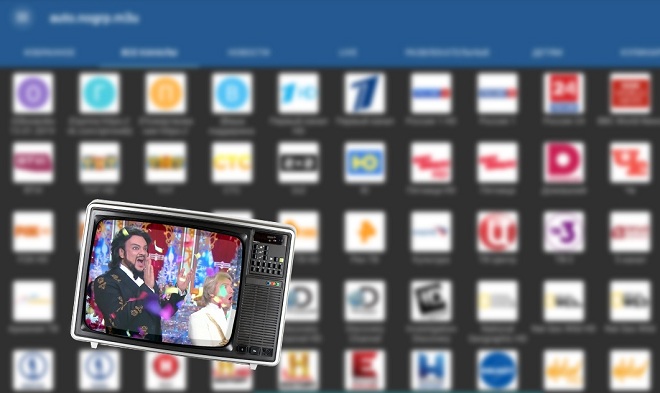
Что такое расширение «m3u»?
Изначально такое расширение использовалось в популярном проигрывателе Winamp, однако со временем распространилось и на другие. Это обычный файл с текстом, в котором указан путь к медиа-файлам для проигрывания. Если в тексте есть строка, в начале которой стоит символ «#», то это комментарий. Каждый новый путь прописывается с отдельной строки, содержащей информацию об одном или нескольких каналах.
Делаем плейлист
Для того, чтобы выполнить эту задачу, следует проделать следующее:
- создать текстовый документ;
- сменить расширение на нужное;
- наполнить файл необходимой информацией;
- сделать удобный и логичный перечень.
Итак, остановимся чуть подробнее на каждом пункте.
Меняем формат

Открыть меню, выбрать пункт «Создать», а в появившейся панели нажать «Текстовый документ». На рабочем столе появится стандартная иконка. Следующая задача — сменить его формат, нажав кнопку «Пуск» слева и зайти в «Панель управления». Здесь выбрать кнопочку с надписью «Параметры папок». В возникшем окошке нажать вкладку «Вид», располагающуюся в верхней части посредине.
В выпавшем окне убрать галочку с пункта, который предписывает скрывать разрешение, после чего нажать кнопки «Применить»и «ОК». Если все сделано правильно, то вид текстового документа на рабочем столе должен был измениться — слева появятся буквы txt, указывающие на формат. Теперь изменить формат не составит труда. Для этого достаточно выделить его, поставить курсор на нужное место и вписать туда m3u. После сообщения о том, что файл может стать недоступным, подтвердить желание произвести изменения.
Формируем перечень каналов
Для следующего шага стоит воспользоваться наиболее удобным текстовым редактором. Это может быть блокнот в windows 10, можно скачать Notepad++ или использовать другую удобную для пользователя программу. Для любого блокнота действия будут аналогичны, поэтому разберем их на примере обычного блокнота Windows.
Нужно выбрать правой кнопкой мыши только что переименованный файл, выбрать «Открыть с помощью» и в выпавшем подменю нажать «Блокнот». После проделанных манипуляций должно открыться пустое окно, которое нужно будет заполнить информацией, требуемой для просмотра видео. Теперь впереди самый важный этап — нужно сделать плей-лист.
Сюда вносится информация о том, что планируется просматривать. Как правило, такой формат делается для просмотра различных ТВ-каналов, и содержит их список. Обычно первая строчка несет информацию о формате файла с перечнем. Вторая — комментарий, относящийся к конкретному каналу, в котором есть его название. Третья, в начале которой нет решетки, — это указание непосредственно на трансляцию.
Такой реестр надо перенести в созданный и переименованный документ. Теперь в нем есть необходимая информация. Осталось сохранить изменения.
В окошке «Файл» наверху справа нажимаем «Сохранить как» и меняем название на нужное, например, «IPTV—playlist«. Для того, чтобы в записях плей-листа использовать разные алфавиты, необходимо изменить кодировку на UTF-8. В конце не забудьте сохранить проделанную работу. Плейлист готов.
Работаем со структурой плейлиста
Использовать каналы просто списком можно, но если их очень много, то очень легко запутаться. Чтобы разбить материал для просмотра по тематическим группам надо внести изменения в текст. Логическая структура в итоге может выглядеть примерно так:
- Kanaly dlia detei;
- Кино;
- Lybimye serialy;
- Политика;
- Nauchno—popularnoe, лекции;
- Новости
- Dlia Маши.
В списке можно использовать латиницу и кириллицу, по желанию смешивать в одном пункте. Добавления вносятся после строки, содержащей #EXTINF:0. В следующую строку вносится запись «group—title=»текст с названием подгруппы:». Дальше название непосредственно канала. Это далеко не так сложно, как кажется, зато пользоваться таким списком заметно удобнее.
Все что остается сделать, это запустить IPTV playlist, используя стандартный проигрыватель. Это может быть VLC media player, IP-TV Player и другие. Теперь появилась возможность смотреть видео в HD качестве.
Как правильно создать плей-лист на андроид устройстве
Просмотр АйПи телевидения возможен не только на компьютере и Smart TV. Операционная система Андроид также работает с форматом m3u. Чтобы создать работающий плей-лист, необходимо соединить компьютер и телефон, используя порт USB. В этом случае телефон играет роль обычной флеш-карты. В плеере нужно создать плей-лист, потом перенести его в соответствующую папку на мобильном телефоне.
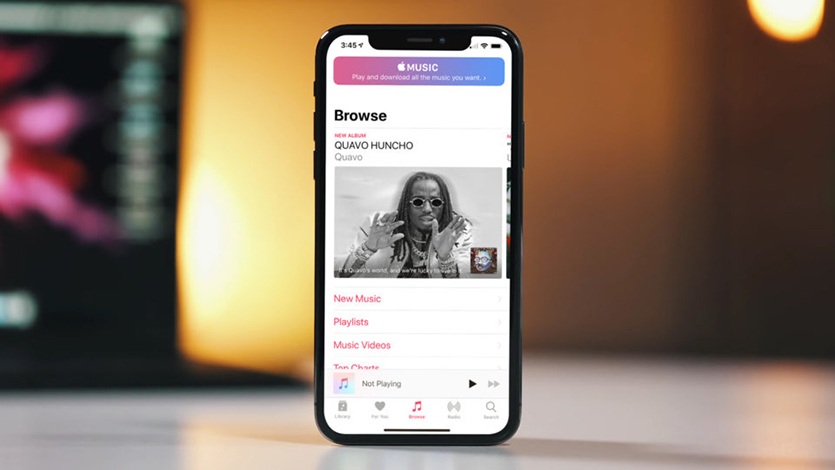
Таким способом можно проигрывать треки с названиями на латинице. Для обработки музыкальных треков, в названии которых используются буквы русского алфавита, необходимо сохранить плей-лист, используя кодировку UTF-8. Делается это так:
- Открыть блокнот с перечнем каналов.
- Нажать «Сохранить как».
- Сменить название, выбрав нужное расширение (m3u) и указав имя.
- Скопировать в память устройства мобильной связи.
- Активировать плеер.
Преимущества IPTV
Технология IPTV имеет ряд важных преимуществ по сравнению с потоковым телевидением:
- качественная передача звука и изображения;
- возможность просмотреть любимую передачу позже;
- беспроводная передача данных;
- возможность выбрать контент для просмотра и его очередность.
Важным фактором, привлекающим новых пользователей, является универсальность АйПи-телевидения. Благодаря разнообразию устройств, поддерживающих этот формат, технология завоевывает все большую популярность. Программное обеспечение и технические возможности проигрывателей совершенствуются, благодаря чему стоит ожидать развития популярного сервиса.